 Nesse exemplo, vou usar o DMS Explorer, que é a ferramenta DMS para instalação de programas no Memory Card. Arrastando os arquivos do Windows Explorer para o CDGenPS2, temos essa tela:
Nesse exemplo, vou usar o DMS Explorer, que é a ferramenta DMS para instalação de programas no Memory Card. Arrastando os arquivos do Windows Explorer para o CDGenPS2, temos essa tela: Para editar o LBA do arquivo SYSTEM.CNF, clicar com o botão direito sobre ele e selecionar Edit:
Para editar o LBA do arquivo SYSTEM.CNF, clicar com o botão direito sobre ele e selecionar Edit: Vai aparecer a tela abaixo. Marque a opção Fix LBA, coloque o valor 12231, como na figura e clique em OK:
Vai aparecer a tela abaixo. Marque a opção Fix LBA, coloque o valor 12231, como na figura e clique em OK:
 Para mudar o nome da imagem, clique no botão VOL, no canto esquerdo da tela:
Para mudar o nome da imagem, clique no botão VOL, no canto esquerdo da tela: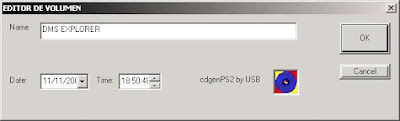
Pronto. Para salvar a imagem, clique no botão IMG, também no lado esquerdo da tela. Pode ser gravado como .ISO ou .BIN, como você preferir.
Agora é só queimar o CD com essa imagem usando o Nero ou o Alchool 120%. Se você achou um ELF na Internet e queria fazer um CD, vai precisar fazer o arquivo SYSTEM.CNF.
Abaixo está o SYSTEM.CNF do DMS Explorer:
BOOT2 = cdrom0:EXPLORER.ELF;1
VER = 1.00
VMODE = NTSC
A primeira linha é o caminho do executável que o PS2 deve rodar (EXPLORER.ELF). cdrom0: indica que o .ELF vai estar na raiz do CD (ou seja, não está dentro de nenhnuma pasta).
A segunda linha é a versão do programa.
A terceira linha é o padrão de vídeo, NTSC ou PAL.
A grande maioria dos consoles comercializados no Brasil vêm dos Estados Unidos, que utiliza o
sistema NTSC.
 g)Ela vai te mostrar o endereço em que foi criado o backup , de OK e saia do programa .
g)Ela vai te mostrar o endereço em que foi criado o backup , de OK e saia do programa . 















